
时间:2020-11-23 00:49:54 来源:www.win10xitong.com 作者:win10
win10系统从发布到现在已经更新了数不清的版本了,每次更新都会解决一些问题,但还是难免会有win10系统怎么使用360文件恢复的问题。新手用户往往在遇到win10系统怎么使用360文件恢复情况的时候就束手无策了,不知道如何是好,如果你很着急,身边又暂时找不到人可以处理win10系统怎么使用360文件恢复的问题,我们可以参考这样的方法:1、要恢复误删文件,就会用到360安全卫士的一个文件恢复功能,打开安全卫士,点击功能大全,在已添加功能里面没有,就在未添加功能里面可以找到,点击以后会自动添加,添加后,点击;2、点击以后,进入文件恢复的主页面,要恢复误删的文件,首先要记得原来是存放在哪一个磁盘里,如果不记得,即只能挨个磁盘查找了,选择你要恢复文件所在的产品,我这里以F盘为例就很快的解决了。要是你还看得不是很明白,那么下面就是具体的解决win10系统怎么使用360文件恢复的详细处理本领。
最新版本:360安全卫士
具体方法如下:
第一步:要恢复误删文件,就会用到360安全卫士的一个文件恢复功能,打开安全卫士,点击功能大全,在已添加功能里面没有,就在未添加功能里面可以找到,点击以后会自动添加,添加后,点击;
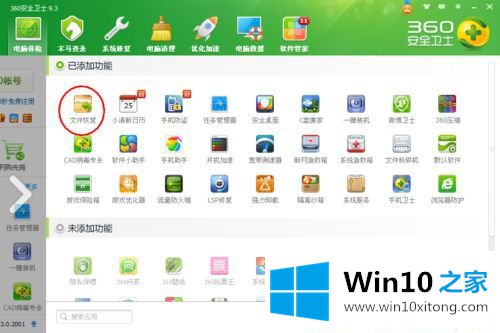
第二步:点击以后,进入文件恢复的主页面,要恢复误删的文件,首先要记得原来是存放在哪一个磁盘里,如果不记得,即只能挨个磁盘查找了,选择你要恢复文件所在的产品,我这里以F盘为例;
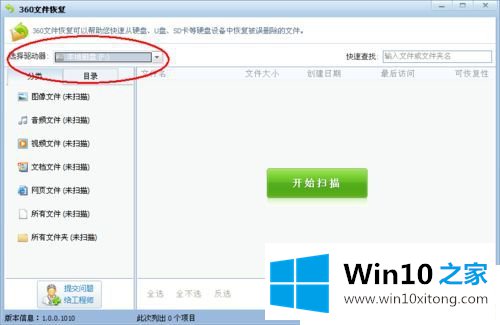
第三步:然后点击扫描按钮,程序就会自动扫描你所有该磁盘里删除的文件,会有列表列出;
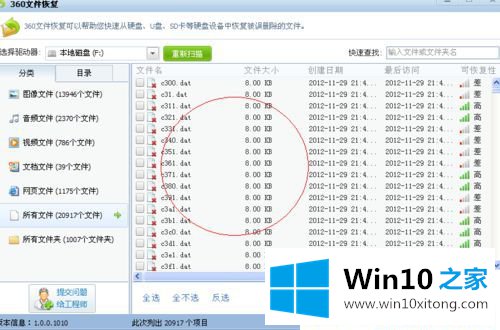
第四步:在列表中寻找你需要的文件,找到以后,勾选上,然后点击恢复选择文件按钮;
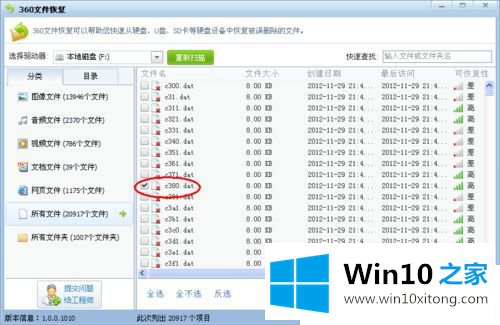
第五步:程序就会跳转到选择恢复文件存放地的选择框,选择好存放位置后,确定,即可恢复完毕,你就可以到你刚刚选择的地方找到该文件啦。OK!360文件恢复的方法就是这样。

以上就是win10系统怎么使用360文件恢复,是不是方便很多,以后再也不担心文件丢失问题。
win10系统怎么使用360文件恢复的详细处理本领的全部内容到这里就告一段落了,如果你需要重装系统或者下载系统,本站也是你的好选择。